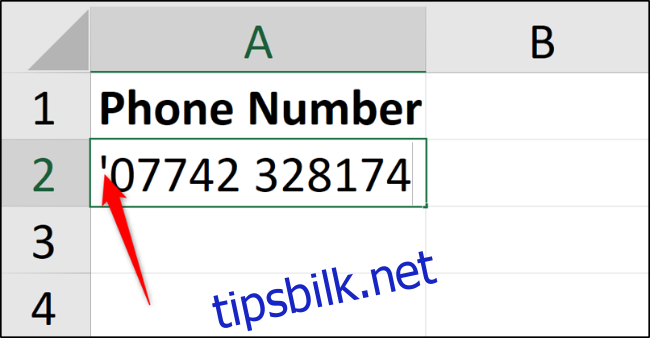Når du legger inn tall i Excel, fjernes nuller i begynnelsen av tallet. Dette kan være et problem når du legger inn telefonnumre og ID-er. I denne artikkelen vil vi dekke måter å løse dette problemet på og beholde de innledende nullene.
Innholdsfortegnelse
Hold ledende null mens du skriver
Hvis du ønsker å sikre at innledende null beholdes når du skriver, skriv inn et enkelt anførselstegn før du skriver tallet.
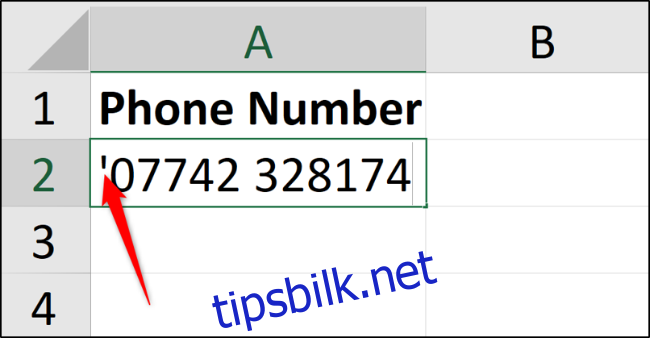
Dette instruerer Excel til å lagre verdien som tekst og ikke som et tall.
Når du trykker «Enter» for å bekrefte, vises en grønn trekant i øverste venstre hjørne av cellen. Excel sjekker at du har tenkt å gjøre det eller om du vil konvertere det til et tall.
Klikk på diamantikonet for å vise en liste over handlinger. Velg «Ignorer feil» for å fortsette og lagre nummeret som tekst.
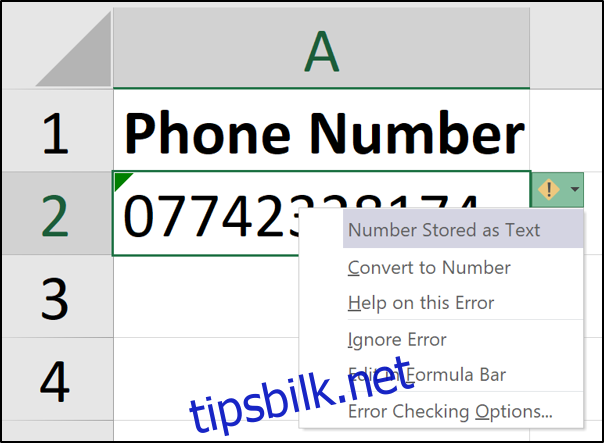
Den grønne trekanten skal da forsvinne.
Bruk formatering for å beholde nullen
Det er raskt og enkelt å bruke tekstformatering mens du skriver, men det er enda mer effektivt å gjøre det på forhånd.
Velg celleområdet du vil formatere som tekst. Klikk deretter på «Hjem»-fanen, velg listepilen i Nummer-gruppen og velg «Tekst».
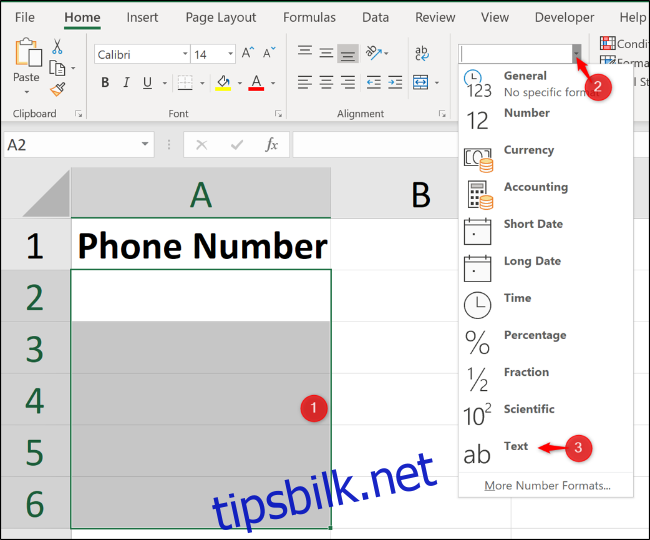
Verdiene du legger inn i dette formaterte området vil nå automatisk bli lagret som tekst, og innledende nuller bevart.
Bruke tilpasset formatering for å beholde den numerisk
De to foregående alternativene er gode og tilstrekkelig for de fleste behov. Men hva om du trengte det som et tall fordi du skal utføre noen beregninger på det?
For eksempel har du kanskje et ID-nummer for fakturaer du har i en liste. Disse ID-numrene er nøyaktig fem tegn lange for konsistens, for eksempel 00055 og 03116.
For å utføre grunnleggende beregninger som å legge til eller trekke fra én for å øke fakturanummeret automatisk, trenger du det lagret som et tall for å utføre en slik beregning.
Velg celleområdet du vil formatere. Høyreklikk det valgte området og klikk «Formater celler.»
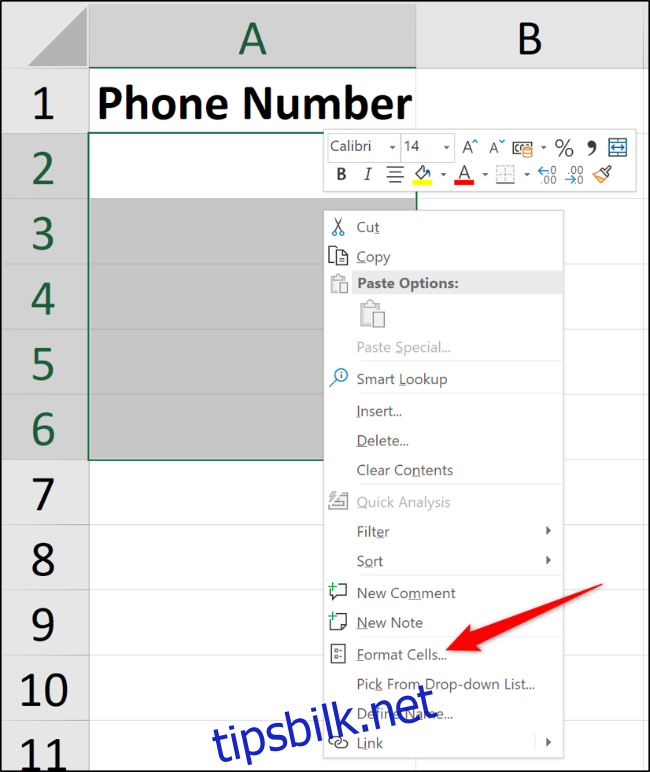
Fra «Nummer»-fanen, velg «Egendefinert» i kategorilisten og skriv inn 00000 i Type-feltet.
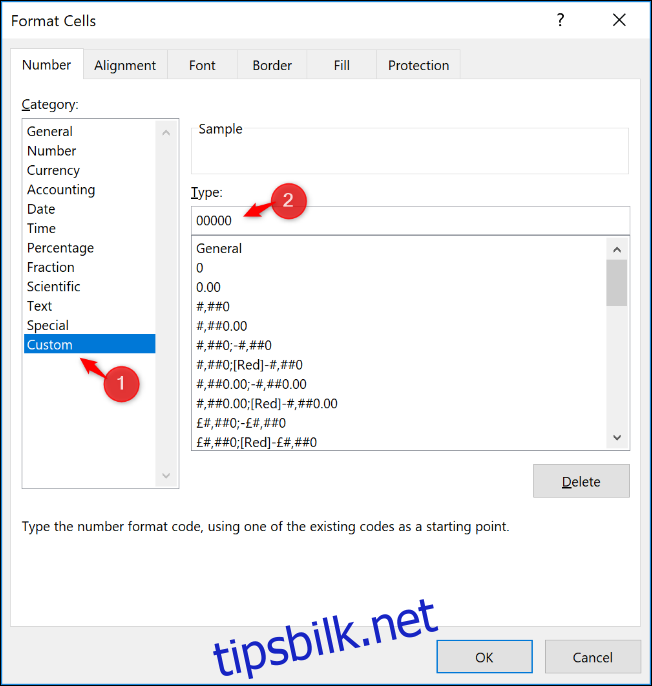
Hvis du legger inn de fem nullene, fremtvinges et tallformat med fast lengde. Hvis bare tre tall legges inn i cellen, legges to ekstra nuller automatisk til i begynnelsen av tallet.
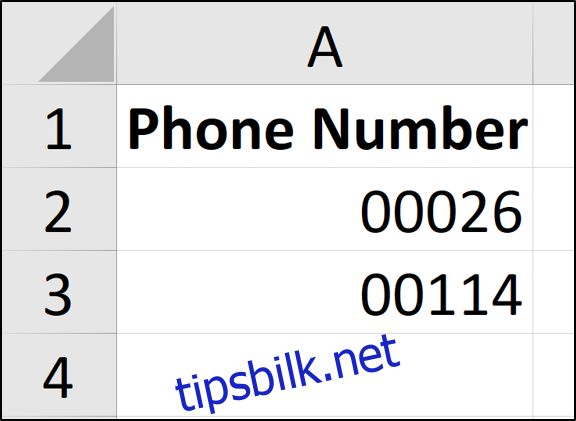
Du kan leke med tilpasset tallformatering for å få det nøyaktige formatet du trenger.
Excels evne til å formatere celler er et utmerket verktøy for å gi konsekvent formatering av telefonnumre, kredittkortnumre og ID-er – spesielt når dataene legges inn av flere personer.